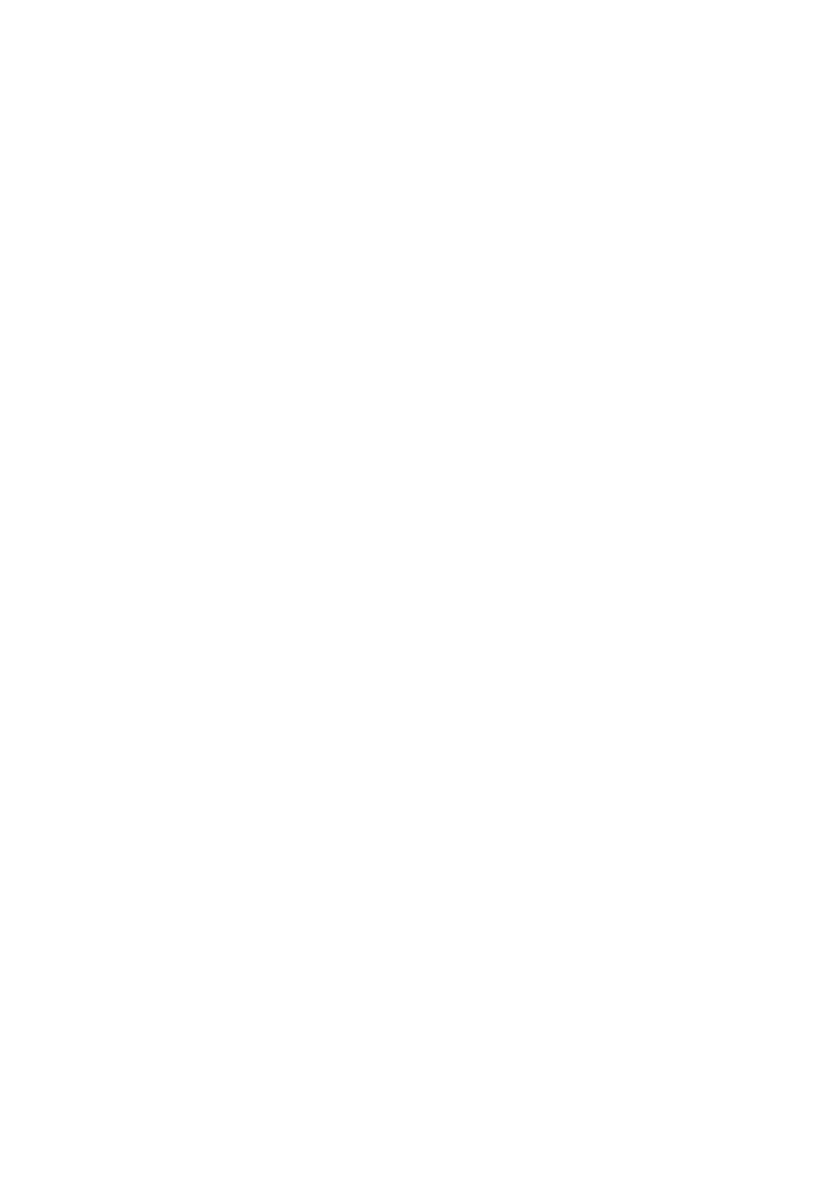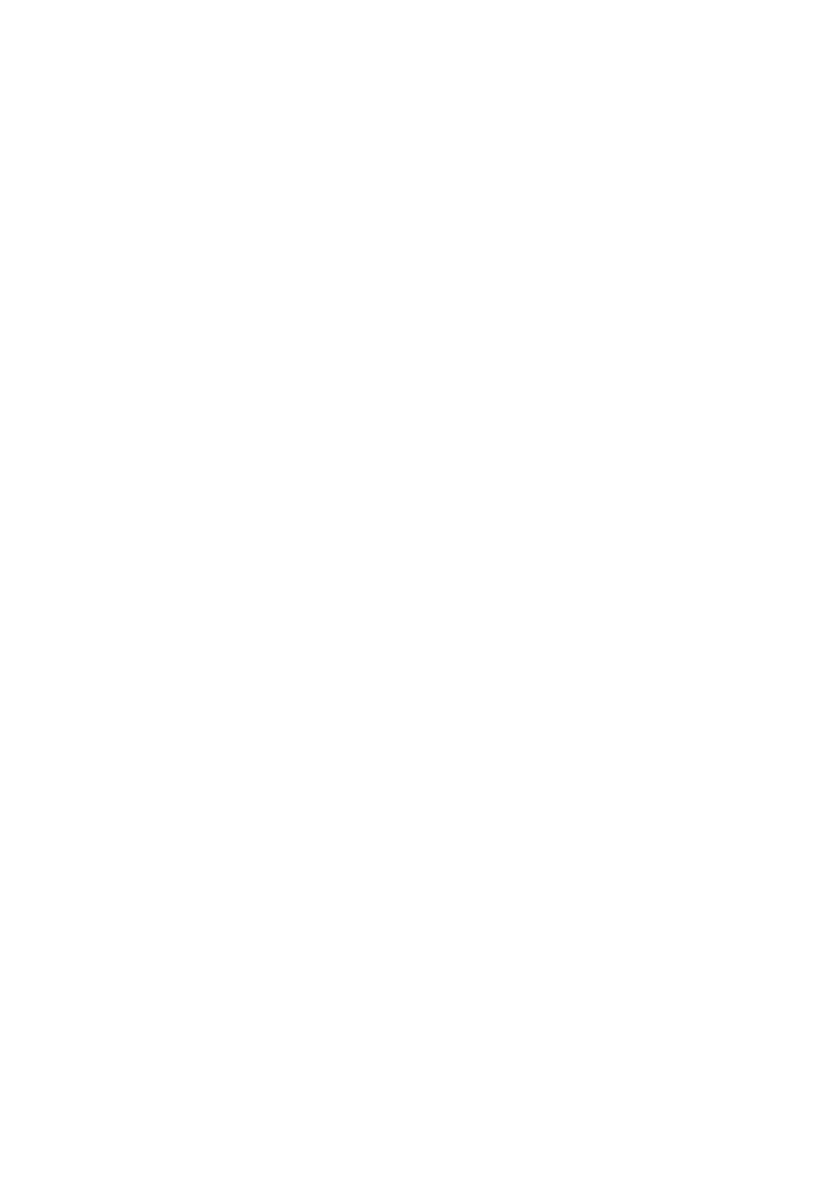
128
NL
in Dolby Surround zijn gecodeerd. Het resultaat
is een verbeterde gerichtheid van het geluidsveld
die de kwaliteit van afzonderlijk 5.1-
kanaalsgeluid benadert.
x Muziekmodus
U kunt de muziekmodus gebruiken voor
muziekopnamen in stereo. Zo beschikt u over
een brede en diepe geluidsruimte.
Dolby Surround Pro Logic
Dolby Surround Pro Logic is een methode voor
het decoderen van Dolby Surround en
produceert vier kanalen op basis van 2-
kanaalsgeluid. Vergeleken met het vroegere
Dolby Surround, reproduceert Dolby Surround
Pro Logic links-rechtsverschuiving natuurlijker
en zijn geluiden nauwkeuriger te lokaliseren.
Om Dolby Surround Pro Logic optimaal te
benutten, dient u te beschikken over een paar
surroundluidsprekers en een middenluidspreker.
De surroundluidsprekers produceren
monogeluid.
DTS
Digitale audiocompressietechnologie
ontwikkeld door DTS, Inc. Deze technologie is
compatibel met 5.1-kanaals surroundgeluid. Dit
formaat omvat een stereo-achterkanaal en een
apart subwooferkanaal. DTS produceert
hetzelfde digitale kwaliteitsgeluid via 5.1
kanalen. De kanaalscheiding is uitstekend
omdat alle kanaalgegevens apart zijn
opgenomen en digitaal worden verwerkt.
HDMI (High-Definition Multimedia
Interface)
HDMI is een interface die zowel video als geluid
ondersteunt op een enkelvoudige digitale
verbinding, zodat u van digitaal beeld en geluid
van hoge kwaliteit kunt genieten. De HDMI-
specificatie ondersteunt HDCP (High-
bandwidth Digital Content Protection), een
schrijfbeschermingstechnologie met een
coderingstechnologie voor digitale
videosignalen.
Kinderbeveiliging
Een functie van een DVD waarmee de weergave
van de disc kan worden beperkt volgens de
leeftijd van de gebruiker en het
beperkingsniveau in elk land. De beperking
verschilt van disc tot disc; wanneer ze is
geactiveerd, is weergave helemaal verboden,
worden gewelddadige scènes overgeslagen of
vervangen door andere scènes, enzovoort.
S-AIR
(Sony Audio Interactive Radio
frequency)
Tijdens de laatste jaren kenden we een snelle
verspreiding van DVD-media, digitaal
uitzenden en andere media van hoge kwaliteit.
Om te garanderen dat de subtiele nuances van
deze media van hoge kwaliteit worden
verzonden zonder verslechtering, heeft Sony de
"S-AIR"-technologie ontwikkeld voor de
radiotransmissie van digitale audiosignalen
zonder compressie en heeft Sony deze
technologie geïntegreerd in EZW-RT10/EZW-
RT10A/EZW-T100.
Deze technologie verzendt digitale
audiosignalen zonder compressie door middel
van de ISM-band met een bandbereik van 2,4
GHz (Industrial, Scientific, and Medical band),
ook gebruikt bij draadloze LAN's en Bluetooth-
toepassingen.
Super Audio CD
Super Audio CD is een nieuwe standaard voor
audiodiscs van hoge kwaliteit waarbij muziek
wordt opgenomen in DSD-formaat (Direct
Stream Digital) (een conventionele CD wordt
opgenomen in PCM-formaat). Het DSD-
formaat, dat een samplefrequentie gebruikt die
64 keer hoger is dan die van een conventionele
CD (met 1-bits kwantisering), zorgt voor zowel
een breed frequentiebereik als een breed
dynamisch bereik in het hoorbare
frequentiebereik en geeft muziek weer op een
manier die uiterst getrouw is aan het originele
geluid.
x Soorten Super Audio CD
Er zijn twee soorten discs, afhankelijk van de
combinatie van de Super Audio CD-laag en de
CD-laag.
• Super Audio CD-laag: een signaallaag met
hoge dichtheid voor Super Audio CD
• CD-laag
1)
: een laag die kan worden gelezen
door een conventionele CD-speler